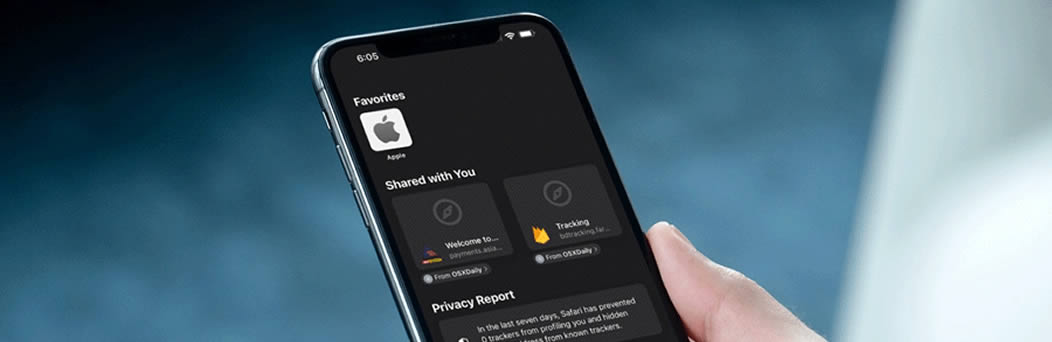Comment régler les problèmes de charge sur iPhone Xs Max ?
Terminal mobile haut de gamme annoncé par la marque à la pomme en Septembre 2018, l'Apple iPhone Xs Max est un appareil de haut de gamme à la conception Premium et aux caractéristiques techniques de haut vol. Il arbore un bel écran Super Retina HD d'une diagonale de 6.5 pouces et de technologie OLED. Ce panneau d'affichage HDR bénéficie d'une définition de 2688 x 1242 Pixels et d'une résolution de 458 ppi. De plus, il embarque la 3D Touch et le True Tone. Pour animer le Smartphone, la puce A12 Bionic avec Neural Engine basé sur un processeur à huit cœurs d'une fréquence de 2.5 GHz. Ce chipset est épaulé par une mémoire RAM de 4 Go et pour alimenter tout cela, une batterie au Lithium-ion d'une capacité de 3180 mAh compatible avec la charge sans fil Qi.
Les problèmes de charge des appareils mobiles peuvent être dus à des soucis logiciels ou pire encore, à des dommages matériels. Cependant, dans la plupart des cas, les erreurs liées au logiciel sont en cause. C'est généralement le cas des dernières générations de Smartphones qui refusent soudainement de se recharger ou peuvent se recharger mais par intermittence. La bonne nouvelle est qu'il existe des solutions de contournement pour dépanner votre iPhone Xs Max.
Avant de résoudre les problèmes logiciels susceptibles d'empêcher la batterie de votre iPhone XS Max de se charger, commencez par vous assurez que tous vos équipements de charge fonctionnent. Vérifiez le chargeur que vous utilisez et assurez vous qu'il est d'origine Apple. L'utilisation d'accessoires de charge tierces peut causer de tels problèmes car ils peuvent ne pas fournir la même quantité d'énergie que le chargeur fourni par Apple. En conséquence, une charge intermittente ou aucun symptôme de charge se produit. Veillez également à vérifier le câble et le port de charge. Il est toutefois recommandé de charger à partir d'une prise murale plutôt qu'à partir d'autres sources d'alimentation comme un ordinateur par exemple. De plus, assurez-vous que l'adaptateur, le câble de charge et les ports de charge utilisés n'endommagent aucun des équipements de charge utilisés. Après avoir tout vérifier et qu' aucun dommage n'est apparent, il est probable que vous rencontrez des dysfonctionnements logiciels avec votre mobile. Voici les solutions proposées par Best Price Market pour vous aider à dépanner votre Xs Max.
Déconnecter le Smartphone du chargeur puis le rebrancher
Il est possible que votre iPhone Xs Max peut ne pas être en mesure de recharger sa batterie car le chargeur n'est pas correctement branché. Pour exclure cette possibilité, il faut débrancher puis rebranchez l'adaptateur secteur et s'assurer que les deux extrémités sont correctement connectées et sécurisées. Vous pouvez également essayer de brancher le chargeur sur une autre prise pour vous assurer que la prise n'est pas la cause du problème. Si cela ne fonctionne toujours pas, passez à la solution suivante.
Forcer le redémarrage de l'appareil pendant le chargement
La seconde étape consiste à effectuer un redémarrage forcé pendant que l'iPhone est branché sur le chargeur. Il est possible que certaines applications tierces bloquent le combiné sur un écran noir ou le poussent à s'éteindre brusquement et à ne pas exécuter sa routine de chargement. Dans ce cas, il est nécessaire de supprimer les applications en question. Et la meilleure façon de le faire est d'effectuer un redémarrage forcé pendant que l'iPhone Xs Max est branché. Pour ce faire, suivez la procédure ci-après.
Appuyer rapidement sur le bouton volume haut.
Ensuite, appuyer et relâcher rapidement le bouton diminution de volume.
Puis, maintenir enfoncé le bouton d'alimentation jusqu'à ce que le téléphone redémarre.
Laisser le combiné terminer le chargement, puis passer aux solutions de contournement suivantes. S'il ne charge toujours pas, il faudra apporter l'appareil à un centre de service agréé Apple pour un diagnostic matériel.
Si le XS Max est capable de charger sa batterie mais qu'il est instable, les solutions de contournement suivantes vous aideront à éliminer les problèmes logiciels susceptibles d'empêcher le système de charge d'échouer et de provoquer des symptômes de charge intermittente.
Installer les mises à jour iOS et des applications
Les mises à jour logicielles sont souvent la clé pour résoudre beaucoup de problèmes liés aux bugs du système. Et cela pourrait être une solution potentielle à la panne si des bugs système empêchent le terminal de se charger correctement. Voici donc ce qu'il est possible de faire.
Pour rechercher et installer les mises à jour d'applications en attente sur l'iPhone XS Max, procéder comme suit :
Aller dans l'App Store.
Accéder à la section Mises à jour. Une liste d'applications avec des mises à jour en attente apparaîtra alors.
Pour mettre à jour les applications individuellement, appuyer sur le bouton Mettre à jour à côté du nom de l'appli. Sinon, appuyez sur le bouton Tout mettre à jour en haut à droite de l'écran. Cela mettra à jour toutes les applications simultanément. Cette option n'est cependant visible que si plusieurs MAJ sont disponibles.
Redémarrer l'iPhone lorsque toutes les applications sont mises à jour. Cela garantira que toutes les nouvelles modifications récemment installées sont correctement appliquées.
L'installation de la dernière version du système iOS disponible pour l'iPhone Xs Max est également recommandée. Comme les MAJ d'applications, les mises à jour iOS proposent également des correctifs pour résoudre les problèmes existants causés par des bugs aléatoires et des erreurs logicielles sur le combiné. Pour rechercher manuellement les mises à jour OTA sur le téléphone, le connecter à Internet en Wi-Fi, puis suivre les étapes ci-après.
Aller dans paramètres > Général > Mise à jour du logicielSi une mise à jour est disponible, elle s'affichera, il suffira de suivre les instructions à l'écran pour télécharger et installer la nouvelle MAJ d'iOS. Après l'installation, il suffira de redémarrer le terminal s'assurer que toutes les nouvelles modifications du système sont correctement appliquées.
Réinitialiser tous les paramètres de l'iPhone XS Max
Des personnalisations sur certains paramètre peuvent également affecter le système de charge du téléphone et éventuellement provoquer ce type de panne. Si vous avez apporté des modifications sur les paramètres de votre iPhone Xs Max avant que le problème ne se produise, cela pourrait être la cause du souci. Dans ce cas, il est possible d'annuler les modifications apportées à la configuration. Sinon, il suffit de restaurer la configuration par défaut en suivant les étapes ci-après.
Aller dans Paramètres > Général > Appuyer sur Réinitialiser.
Sélectionner l'option pour réinitialiser tous les paramètres.
Entrez le Pin (code) si nécessaire.
Appuyer ensuite sur l'option pour confirmer la réinitialisation de tous les paramètres.
L'exécution de cette réinitialisation ne touchera pas aux données stockées sur la mémoire interne de l'iPhone, ce qui implique que vous ne perdrez aucun fichier. Tout ce qui sera fait, est d'effacer tous les paramètres personnalisés définis sur le mobile, puis de restaurer les options par défaut. Si après cela, la batterie ne se charge toujours pas, passez à la dernière solution.
Restauration de la configuration d'usine par défaut
Une réinitialisation aux paramètre d'usine par défaut peut être considérée comme le dernier rempart entre vous et le service de maintenance Apple. Si toutes les solutions précédentes n'ont pas réussi à régler le problème de charge de la batterie, cela veut dire que votre iPhone Xs Max rencontre probablement un problème système majeur qui qui bride les fonctions de charge. Avant dans lancer l'opération de réinitialisation générale, pensez à faire une sauvegarde de tous les fichiers et données importantes car tout sera supprimé. Une que c'est fait, , suivez les étapes ci-après pour réinitialiser et restaurer les paramètres d'usine par défaut.
Aller dans Paramètres > Général > RéinitialiserAppuyer pour sélectionner l'option Effacer tout le contenu et les paramètres.
Entrer le mot de passe si demandé.
Laisser le Smartphone terminer la réinitialisation, puis vérifier si le problème de charge batterie est réglé.